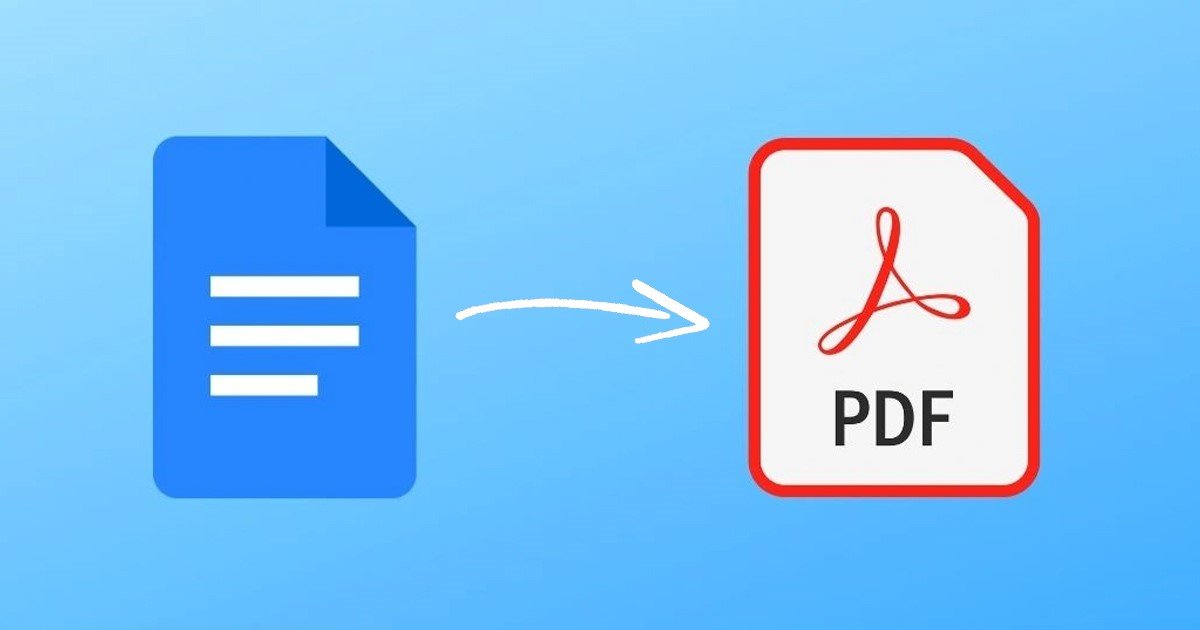
儘管有數百種文檔編輯工具可用於 PC,但用戶仍然堅持使用基於 Web 的工具。 Google Docs 是最流行的基於 Web 的文檔編輯工具,允許在 Web 上創建和共享文檔。
Google Docs 通常被稱為最好的 Microsoft Word 替代品,它提供了更好的功能和乾淨的界面。與需要購買許可證密鑰的 Microsoft Word 不同,Google Docs 是免費的,並提供幾乎所有文檔編輯功能。
如果您更喜歡 Google Docs 而不是 Microsoft Word,您可能想知道如何轉換谷歌文檔到 PDF。將 Google Docs 轉換為 PDF 可能有多種原因;也許您想將該文檔用於商業目的,或者您希望在您最喜歡的 PDF 閱讀器中閱讀該文檔。
另請閱讀:10 款最佳免費在線 PDF 壓縮器
將 Google Doc 文件轉換為 PDF 的步驟
無論出於何種原因,在計算機上將 Google Doc 文件轉換為 PDF 都非常容易。下面,我們分享了一些將 Google Doc 轉換為 PDF 的最佳方法。讓我們開始吧。
1) 如何將 Google Docs 轉換為 PDF
您可以使用 Google Docs 網頁版下載您的文檔的 PDF 版本.以下是您需要遵循的一些簡單步驟。
1.打開您喜歡的網絡瀏覽器並訪問 Google 文檔網站。
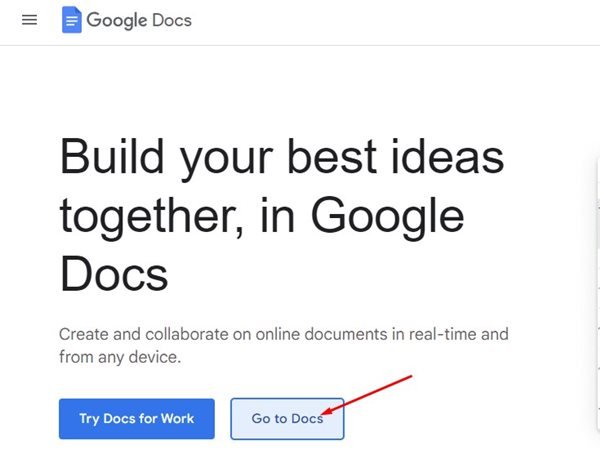
2。現在打開要轉換為 PDF 的文檔。
3.點擊頂部的文件>下載為選項。現在在“下載”菜單上,選擇“PDF 文檔 (.pdf)”

就是這樣! Google Docs 文件將以 PDF 格式下載到您的計算機上。您現在可以使用 PDF 查看器查看 PDF 文件。
2) 通過打印選項將 Google Docs 下載為 PDF 文件
如果您想在 Chrome 上以.pdf 文件格式下載大型 Google Docs 文件,您需要按照我們在下面分享的一些簡單步驟進行操作。
1.啟動 Google Chrome 網絡瀏覽器並訪問 Google 文檔網站。
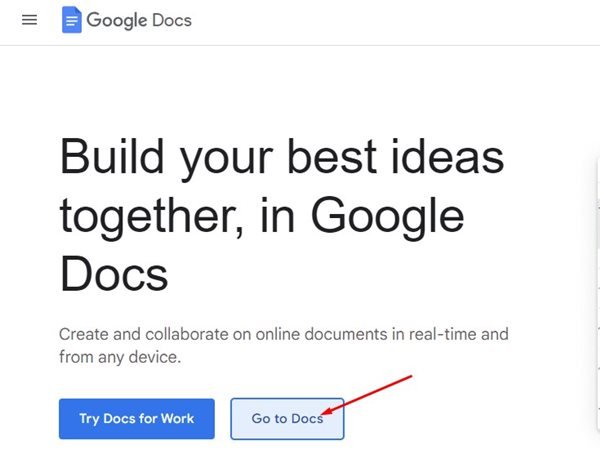
2.在頂部,點擊文件選項。
3.在文件菜單上,點擊打印。
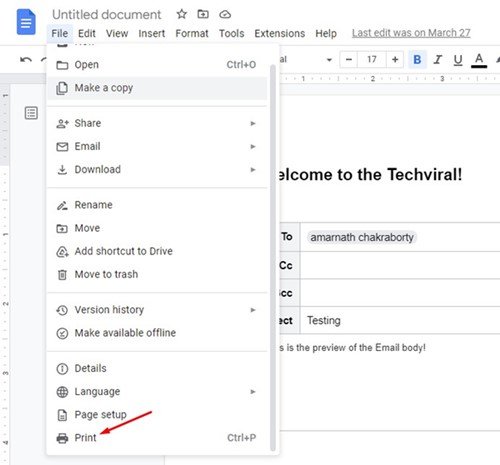
4.在打印菜單上,選擇目標上的另存為 PDF。
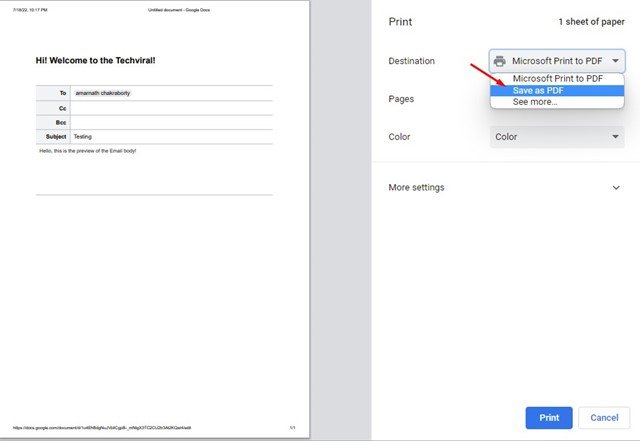
5。完成後,單擊保存按鈕將 Google Doc 文件保存為 PDF。
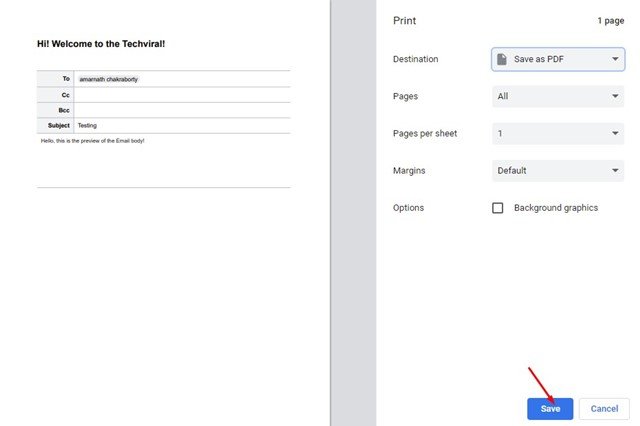
就是這樣!這會將 Google Doc 文件轉換為 PDF 格式並將其保存在您的下載文件夾中。
另請閱讀:如何免費編輯 PDF 文件
所以,這是兩種最好的方法將 Google Doc 轉換為 PDF 格式。除此之外,您還可以直接從 Google Docs 發送電子郵件。如果您在將 Google Doc 文件轉換為 PDF 方面需要更多幫助,請在下面的評論中告訴我們。
